Встречайте! «Владлинк ТВ»
Современные телевизоры способны на многое, но главная их миссия — дарить владельцу качественный отдых и увлекательный досуг.
Часто, листая ленты соцсетей, мы находим захватывающий фильм или сериал и мечтаем посвятить приятный вечер просмотру очередной серии…
«Владлинк ТВ» – это более 350 ТВ-каналов, управление эфиром передач и доступ к более чем 100 000 фильмов и сериалов (БЕЗ рекламы, БЕЗ скачивания, БЕЗ дополнительной платы за новинки)! Только то, что интересно:)
Установите приложение на свой ТВ* и полноценный домашний кинотеатр будет у Вас в руках! Точнее, перед глазами:)
В этой статье мы с Вами узнаем:
1. Приложение Владлинк ТВ на медиацентрах и на SMART телевизорах — есть ли разница?
2. Работа услуг в приложении Владлинк ТВ
3. Навигация по Владлинк ТВ
1. Приложение Владлинк ТВ на медиацентрах и на SMART телевизорах
Интерфейс приложения «Владлинк ТВ» идентичен для Медиацентров и для Smart телевизоров.
❌ Обратите внимание: На моделях медиацентров ниже 7** — приложение не предусмотрено.
✅ Для входа во «Владлинк ТВ» на телевизоре SMART (инструкция по установке) выберете раздел «Приложения»;
✅ Для входа в приложение с медиацентра достаточно открыть меню и выбрать иконку «Владлинк ТВ»:
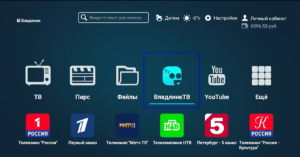
2. Работа услуг в приложении Владлинк ТВ
✳️ Для просмотра ТВ каналов на лицевом счете абонента должна быть подключена услуга «Интерактивное ТВ».
✳️ Для просмотра фильмов и сериалов — Киноафиша.
✳️ Для постановки эфира на паузу или перемотки видео в разделе ТВ — услуга «Управление эфиром».
✳️ Для просмотра телеканалов «под замком» — подключите соответствующий пакет каналов в Личном кабинете (Раздел «Услуги» — «Интерактивное ТВ»).
Все перечисленные услуги легко подключаются через «Личный кабинет» или в мобильном приложении Владлинк.
3. Навигация по Владлинк ТВ
На главной странице слева находится панель навигации по приложению:
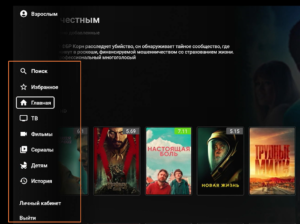
🔍 — «Поиск» — поиск желаемого по всем категориям Киноафиши;
⭐ — «Избранное» — избранное Вами к просмотру из Киноафиши;
🏠 — «Главная» домашняя страница Киноафиши;
📺 — «ТВ» каналы — раздел для перехода к списку телеканалов;
🎥 -«Фильмы» — раздел для перехода к списку фильмов из Киноафиши;
▶ — «Сериалы» — раздел для перехода к списку сериалов из Киноафиши;
🌼 — «Детям» — раздел для перехода к списку контента для детей;
🔄 «История» — история просмотренного контента из Киноафиши.
Также размещена ссылка для перехода в «Личный кабинет», где Вы можете управлять своим счетом.
Кнопка «Выйти» для выхода из приложения.
3.1 Фильмы и сериалы
Для просмотра необходима подключить услугу «Киноафиша»
Для Вашего удобства, мы разделили фильмы и сериалы по жанрам:
|
|
|
|
|
|
|
|
|
|
|
|
|
|
|
|
|
|
|
|
|
|
|
🙂 |
Поиск фильмов можно осуществить через поиск по названию: кликаем значок «лупа» — вводим искомое.
Поиск сработает уже по первым четырем введенным буквам, предложив все, что у него есть.
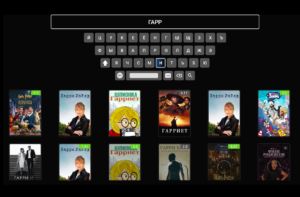
Кроме того, при выборе любого фильма или сериала — приложение покажет Вам схожие ленты.
Если очень понравился актерский состав или работа режиссера, кликните на его «имя» в данных о фильме и вся информация о нем/о ней (+фильмотека) — Будет представлена.
Раздел «Избранное» может быть Вашим личным сборником любимых фильмов. Достаточно кликнуть «звездочку» чтобы система сохранила его в памяти.
3.2 ТВ
Для просмотра ТВ раздела необходима подключить услугу «Интерактивное ТВ»
Раздел собран таким образом, чтобы в огромном списке каналов Вы могли максимально быстро найти нужное.
При открытии раздела ТВ – система предложит Вам выбрать интересующий жанр/категорию канала:
|
|
|
|
|
|
|
|
|
|
|
|
|
|
После выбора категории — откроется список всех подходящих под нее каналов.
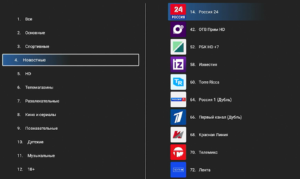
Одной из самых полезных функций интерактивного ТВ является раздел «Избранное». 🥇
Добавьте сюда любимые каналы, и они окажутся в вашем персональном списке, позволяя мгновенно переключаться на интересующие передачи и облегчая выбор интересного контента.
А еще можно добавить «Городские камеры» и всегда быть в курсе событий о загруженности дорог.
3.3 Управление Киноафишей из мобильного приложения «Владлинк».
Поиск фильма в киноафише по названию? Что может быть проще!!!
Найдите фильм в мобильном приложении, а смотрите на телевизоре!
Алгоритм действий:
1. Откройте Владлинк ТВ на СМАРТ ТВ или в медиацентре.
2. Зайдите в приложение «Владлинк» на мобильном телефоне. На главном экране внизу перейдите в раздел «Фильмы».
3. Выберете фильм и нажмите «Смотреть на ТВ» — далее телефон и приложение на телевизоре синхронизируются.
Полный список функций для просмотра станет доступен Вам прямо с мобильного!
Обратите внимание! Телевизор и телефон должны быть на одной сети Wi-Fi.
Проводите время в компании интересных фильмов и передач!
Желаем Вам приятного просмотра!
